ー 照明本部
[ステージ・スタジオ] Astera AX9 PowerPAR カスタムファームウェア(5.12.85)について
カスタムファームウェア(5.12.85)のダウンロードとインストール方法
現在、AX9 PowerPARをAstera Appで操作した際に、アプリ側で接続の表示がされているにも関わらず応答しないケースが確認されております。このバグを修正するためのカスタムファームウェアがAstera社より公開されましたのでご連絡いたします。アップデート方法は以下の手順になります。
1. アプリをART7で接続してください。通常通り、アップデートのために対象の灯体すべてをBlueModeにして“Pair with Lights”を選択してください。すべてのライトがペアリングされるのを待ちます。
2. 使用のデバイスがWi-Fiかネットワークがある環境でインターネット接続されている必要があります。
3. App Settingsを選択します。“TalkBack+”(①)と“Keep Screen On”(②)がONになっていることを確認し、“Lights Background Update”(③)を選択してください。(写真1)
4. Auto Update(④)がOFFになっていることを確認し、右上のUpdateボタン(⑤)をポップアップが出てくるまで数秒間長押しします。(写真2)
5. ポップアップが出たら、カスタムダウンロードコード:51285を入力し、OKを選択します。 その後、カスタムファームウェアがアプリにダウンロードされます(写真3)。カスタムファームウェアのファイルは灯体の詳細データです。
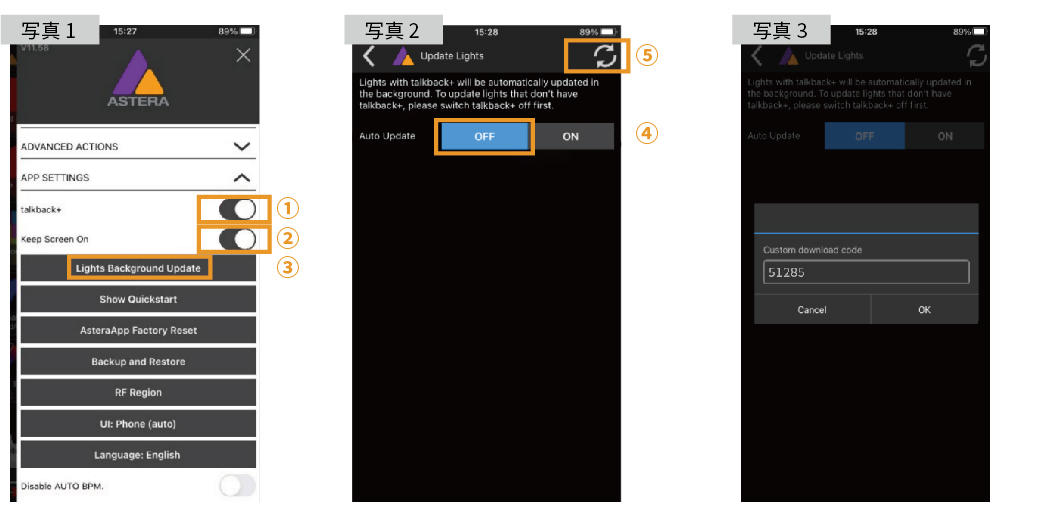
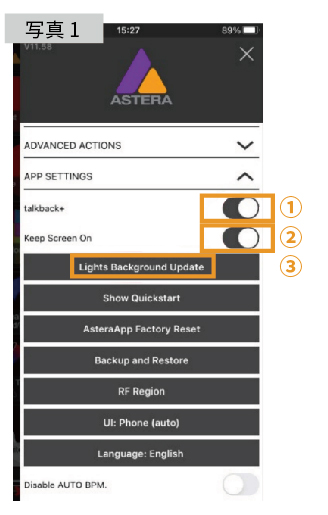
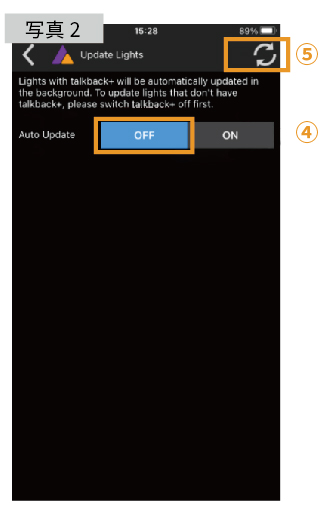
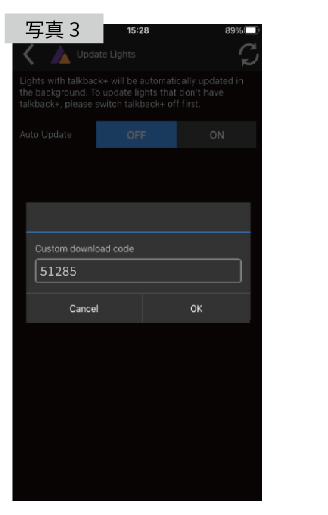
6. 灯体のファームウェアアップデートのオプションが一覧になって表示されます。希望の灯体のカスタムファームウェアを選択します(⑥)(写真4)。※実際操作ではAX9のcustom 5.12.85を選択します。
7. WARNINGのポップアップが出たら“OK”を選択し(⑦)、“Yes”を選択(⑧)してカスタムファームウェアの送信を開始します。(写真5、6)
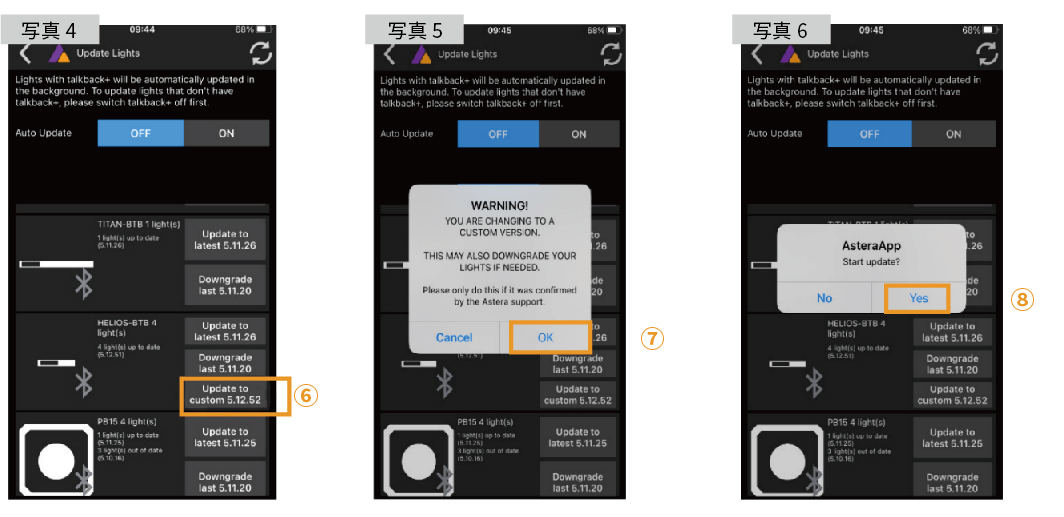
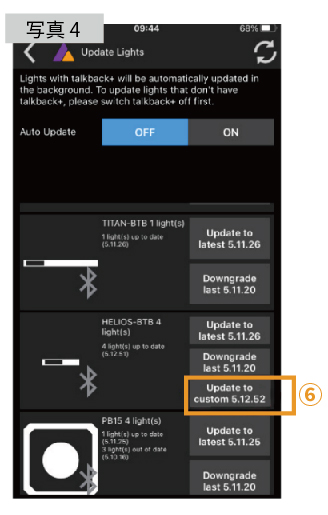
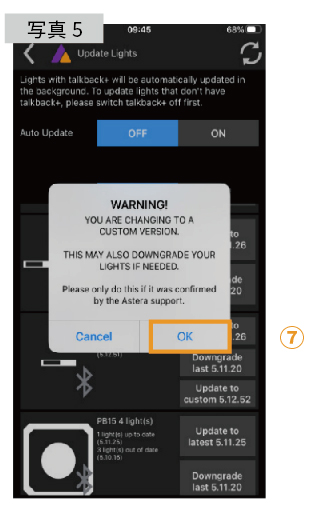
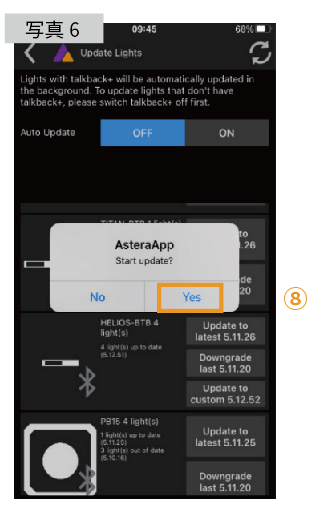
8. アップデートファイルの送信中はバーが表示されるため、データの送信状況が確認できます(写真7)。
データ送信が完了し、“Reboot and Install Update”と表記されたボタンが出ましたら、これを選択します(写真8)。
数秒後に灯体が自動的に消灯します。その後自動で再点灯し、新しいファームウェアがインストールされます。
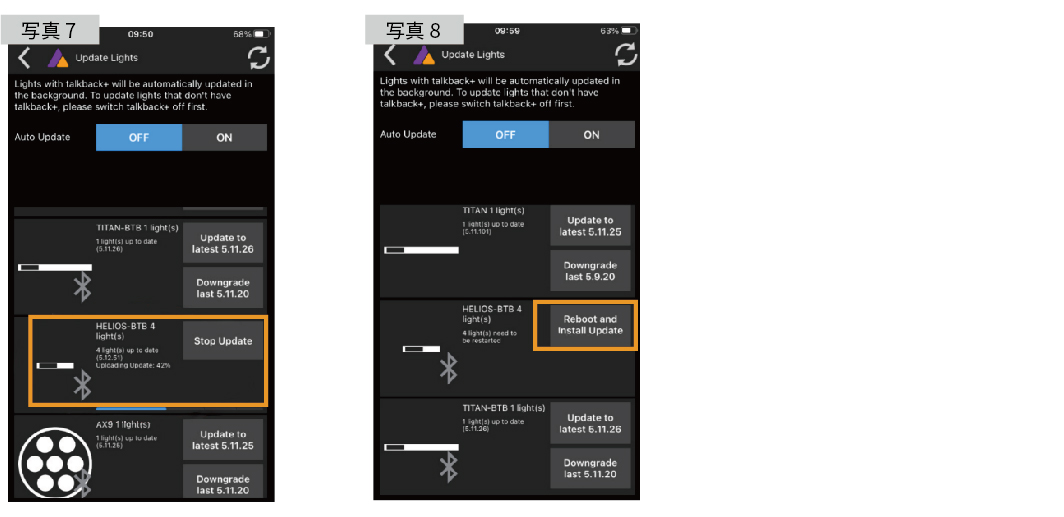
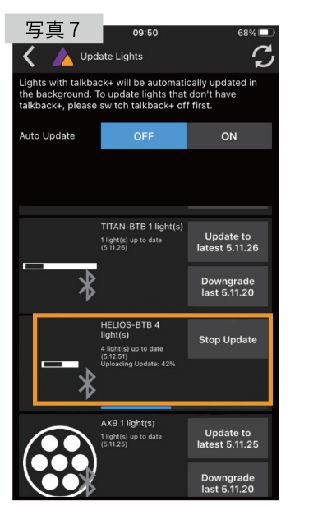
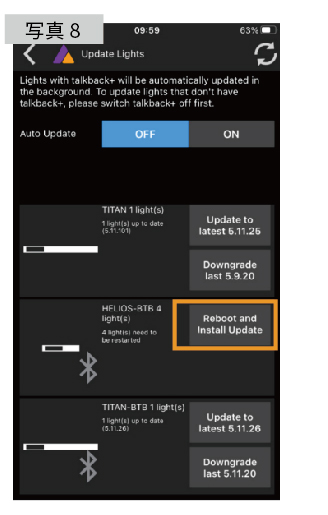
9. 灯体の充電を行ってください。
※インストールに失敗する場合はステップ6から再度実行してください。
この時、アップデートが終わった灯体の電源を切る方もいらっしゃいますが、実際にはその必要はありません。
カスタムアップデートを再度かける間にアップデートが終わった他の灯体に影響を及ぼすことはありません。
各部署・製品のお問い合わせについてはこちら

